Discord este o platformă extrem de populară pentru comunicarea în timp real, frecvent utilizată de comunitățile de gaming. Pentru a-ți optimiza experiența, îți prezentăm câteva modalități de personalizare a contului tău.
Personalizarea numelui de utilizator și a poreclei pe servere
La înregistrare, Discord îți solicită să alegi un nume de utilizator. Ulterior, acest nume poate fi modificat oricând dorești.
Pentru a schimba numele de utilizator, apasă pe pictograma roată dințată situată lângă numele și fotografia ta de profil. Această acțiune va deschide meniul de Setări.
Navighează la secțiunea Setări utilizator > Contul meu, apoi apasă butonul „Editați”. Aici, vei introduce noul nume de utilizator pe care îl dorești.
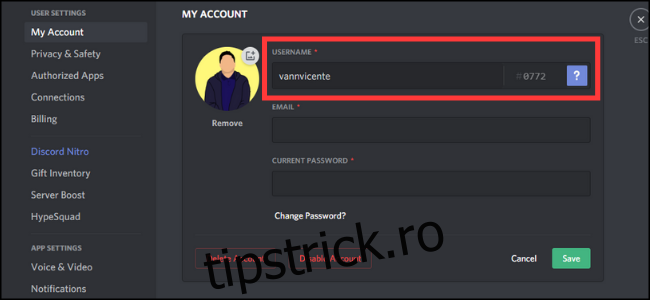
În plus, poți personaliza porecla ta pe fiecare server individual în care activezi. Mergi la un server, apasă pe săgeata orientată în jos de lângă numele serverului, aflată în colțul din stânga sus. Selectează opțiunea „Schimbați pseudonimul” și setează un nume specific pentru acel server.
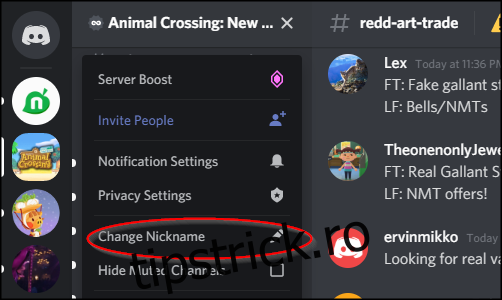
Această poreclă va fi modul în care ceilalți membri ai serverului te vor vedea.
Schimbarea avatarului pe Discord
Pentru a-ți configura avatarul, întoarce-te la secțiunea „Contul meu” și apasă pe cercul care conține actuala ta fotografie de profil.
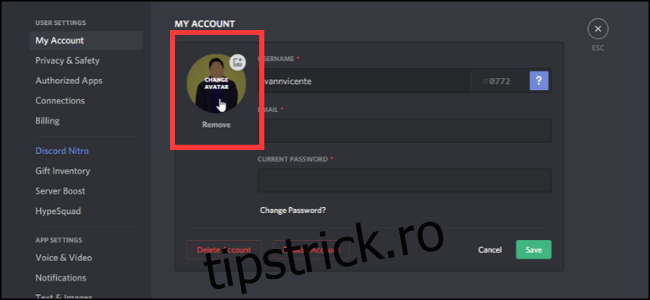
Apoi, va trebui să alegi un fișier de pe dispozitivul tău. Imaginea selectată va fi decupată și previzualizată pentru a vedea cum va arăta în formatul rotund al avatarului. Abonații Discord Nitro au posibilitatea să folosească GIF-uri animate ca avatar, în locul imaginilor statice.
Integrarea cu alte platforme
Discord îți oferă posibilitatea să conectezi diverse conturi de pe alte platforme. Aceste integrări oferă funcționalități unice. De exemplu, conectarea contului Steam, Xbox sau Battle.net îți permite să afișezi jocul pe care îl rulezi în prezent, în timp ce vizitatorii profilului tău vor vedea această informație.
De asemenea, poți conecta conturile de pe platforme de streaming, precum Twitch și YouTube, pentru a informa ceilalți când transmiți live, sau contul Spotify, pentru a arăta ce melodie asculți.
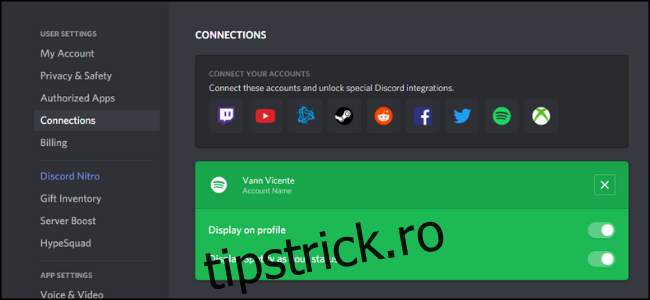
Pentru a configura aceste integrări, navighează la Setări utilizator > Conexiuni și apasă pe pictograma aplicației pe care vrei să o conectezi. Fiecare integrare poate fi personalizată individual.
Etichetă numerică personalizată
Fiecare utilizator Discord are un număr de patru cifre la sfârșitul numelui, ceea ce permite ca mai multe persoane să utilizeze același nume de utilizator. Dacă ai un cont gratuit, acest număr nu poate fi modificat.
Totuși, dacă ai un abonament Discord Nitro, poți merge la secțiunea „Contul meu” și apăsa „Editați”. Aici vei putea personaliza eticheta numerică, atâta timp cât numărul dorit nu este deja în uz.
Interfața Discord
Interfața Discord poate fi personalizată în diverse moduri. Pentru a explora opțiunile disponibile, mergi la Setările aplicației > Aspect.
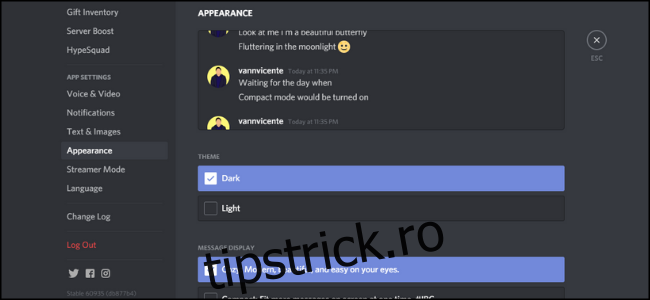
Aici, poți alege între temele „Lumină” și „Întuneric”. De asemenea, poți modifica aspectul mesajelor. Tema „Cozy” afișează mesajele mai aerisite, în timp ce tema „Compact” reduce spațierea și ascunde avatarurile.
Ai la dispoziție și opțiuni de accesibilitate, cum ar fi modificarea mărimii textului și a spațiilor dintre mesaje.
Modificările efectuate în interfață se aplică tuturor aplicațiilor conectate, indiferent dacă este vorba de versiunea mobilă, desktop sau web.
Setări pentru text și imagini
Modul în care textul și imaginile sunt afișate în conversații poate fi personalizat din Setările aplicației > Text și imagini.
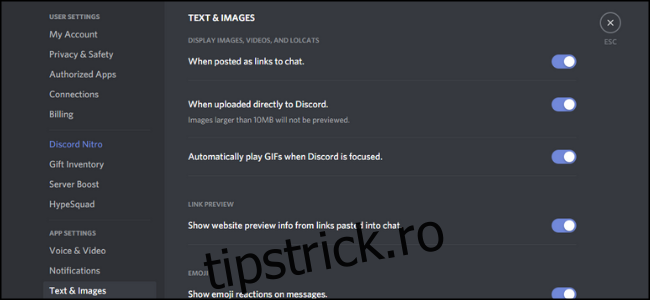
Iată câteva dintre opțiunile de modificare a afișării anumitor tipuri de conținut:
- Afișează imagini, videoclipuri și Lolcats: Permite activarea sau dezactivarea afișării imaginilor și videoclipurilor în fluxul de mesaje.
- Previzualizare link: Determină dacă link-urile afișează o previzualizare relevantă.
- Emoji: Permite vizualizarea reacțiilor emoji la mesaje și a emoji-urilor animate.
Setări generale de notificare
În mod implicit, notificările sunt activate pentru toate serverele de care aparții atunci când folosești aplicația mobilă. Notificările desktop sunt dezactivate implicit.
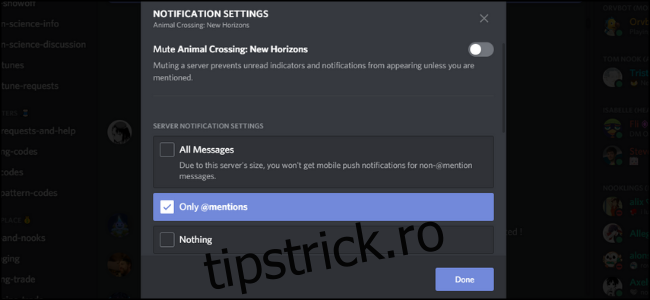
În Setările aplicației > Notificări, poți activa notificările desktop și dezactiva notificările mobile atunci când folosești computerul. De asemenea, ai opțiunea de a dezactiva sunetele generate de Discord pentru evenimente precum mesaje noi, alți membri conectați în chatul vocal și multe altele.
Setări de notificare pentru fiecare server
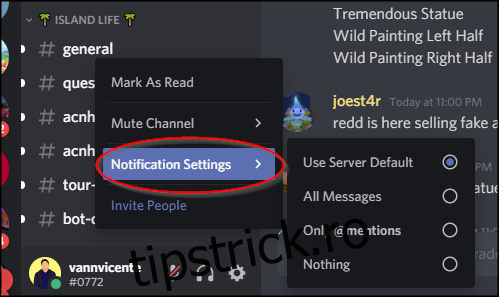
Fiecare server are setările sale specifice de notificare. Navighează la serverul dorit, apasă săgeata de lângă numele serverului și apoi selectează „Setări de notificare”.
Există trei opțiuni pentru setările de notificare:
| Toate mesajele: | Vei primi o notificare pentru fiecare mesaj nou trimis pe server. Această opțiune este recomandată pentru servere private mici, cu un număr redus de membri. Nu este disponibilă pentru servere publice mari, cu mii de utilizatori. |
| Doar @mențiuni: | Vei primi o notificare doar atunci când un mesaj te menționează direct prin numele de utilizator. |
| Nu: | Nu vei primi nicio notificare de la acest server. |
Poți opri temporar notificările de pe un server folosind butonul „Mute”.
În plus, poți configura notificările per canal pe un server. Apasă click dreapta pe server și alege „Setări de notificare”. Dacă dorești să urmărești un canal specific, alege „Toate mesajele”.